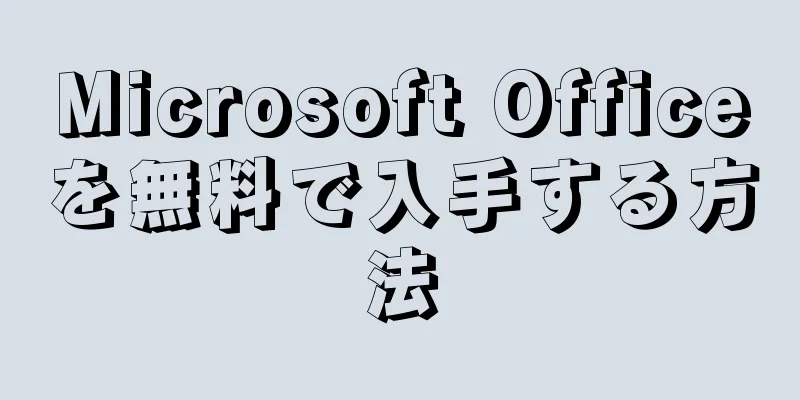|
Facebook にビデオをアップロードすると、お気に入りのプライベートな瞬間や新しいお気に入りのビデオを友達と共有できます。ビデオをアップロードする方法はいくつかありますが、どれも簡単で数分しかかかりません。 Facebook に動画をアップロードする方法を知りたい場合は、この記事を必ず読んでください。 ステップ方法1方法1/4: コンピューターからFacebookに動画をアップロードする- {"smallUrl":"https:\/\/www.wikihow.com\/images_en\/thumb\/9\/99\/Upload-a-Video-on-Facebook-Step-1.jpg\/v4-460px-Upload-a-Video-on-Facebook-Step-1.jpg","bigUrl":"https:\/\/www.wikihow.com\/images\/thumb\/9\/99\/Upload-a-Video-on-Facebook-Step-1.jpg\/v4-728px-Upload-a-Video-on-Facebook-Step-1.jpg","smallWidth":460,"smallHeight":310,"bigWidth":728,"bigHeight":490,"licensing":"<div class=\"mw-parser-output\"><\/div>"} 1 Facebook ホームページに移動します。まだログインしていない場合は、www.facebook.com にアクセスしてアカウントにログインしてください。 [1]
- {"smallUrl":"https:\/\/www.wikihow.com\/images_en\/thumb\/8\/8c\/Upload-a-Video-on-Facebook-Step-2.jpg\/v4-460px-Upload-a-Video-on-Facebook-Step-2.jpg","bigUrl":"https:\/\/www.wikihow.com\/images\/thumb\/8\/8c\/Upload-a-Video-on-Facebook-Step-2.jpg\/v4-728px-Upload-a-Video-on-Facebook-Step-2.jpg","smallWidth":460,"smallHeight":214,"bigWidth":728,"bigHeight":338,"licensing":"<div class=\"mw-parser-output\"><\/div>"} 2 「写真/ビデオを追加」をクリックします。このオプションは画面上部のステータス バーにあります。
- {"smallUrl":"https:\/\/www.wikihow.com\/images_en\/thumb\/e\/e7\/Upload-a-Video-on-Facebook-Step-3.jpg\/v4-460px-Upload-a-Video-on-Facebook-Step-3.jpg","bigUrl":"https:\/\/www.wikihow.com\/images\/thumb\/e\/e7\/Upload-a-Video-on-Facebook-Step-3.jpg\/v4-728px-Upload-a-Video-on-Facebook-Step-3.jpg","smallWidth":460,"smallHeight":224,"bigWidth":728,"bigHeight":354,"licensing":"<div class=\"mw-parser-output\"><\/div>"} 3 「写真/動画をアップロード」をクリックします。このオプションは左側にあります。
- {"smallUrl":"https:\/\/www.wikihow.com\/images_en\/thumb\/2\/2f\/Upload-a-Video-on-Facebook-Step-4.jpg\/v4-460px-Upload-a-Video-on-Facebook-Step-4.jpg","bigUrl":"https:\/\/www.wikihow.com\/images\/thumb\/2\/2f\/Upload-a-Video-on-Facebook-Step-4.jpg\/v4-728px-Upload-a-Video-on-Facebook-Step-4.jpg","smallWidth":460,"smallHeight":353,"bigWidth":728,"bigHeight":559,"licensing":"<div class=\"mw-parser-output\"><\/div>"} 4アップロードするビデオを選択します。ファイルを検索して、共有したいビデオを見つけて選択します。
- {"smallUrl":"https:\/\/www.wikihow.com\/images_en\/thumb\/c\/ca\/Upload-a-Video-on-Facebook-Step-5.jpg\/v4-460px-Upload-a-Video-on-Facebook-Step-5.jpg","bigUrl":"https:\/\/www.wikihow.com\/images\/thumb\/c\/ca\/Upload-a-Video-on-Facebook-Step-5.jpg\/v4-728px-Upload-a-Video-on-Facebook-Step-5.jpg","smallWidth":460,"smallHeight":353,"bigWidth":728,"bigHeight":559,"licensing":"<div class=\"mw-parser-output\"><\/div>"} 5 「選択」をクリックします。
- {"smallUrl":"https:\/\/www.wikihow.com\/images_en\/thumb\/9\/91\/Upload-a-Video-on-Facebook-Step-6.jpg\/v4-460px-Upload-a-Video-on-Facebook-Step-6.jpg","bigUrl":"https:\/\/www.wikihow.com\/images\/thumb\/9\/91\/Upload-a-Video-on-Facebook-Step-6.jpg\/v4-728px-Upload-a-Video-on-Facebook-Step-6.jpg","smallWidth":460,"smallHeight":239,"bigWidth":728,"bigHeight":379,"licensing":"<div class=\"mw-parser-output\"><\/div>"} 6タイトルと説明を入力します(オプション)。ビデオにタイトルを追加する場合は、「タイトル」フィールドに入力します。
- 7 「公開」をクリックします。ビデオのアップロードが完了するまでお待ちください。 広告する
方法2方法2/4:友達の動画をアップロードする- {"smallUrl":"https:\/\/www.wikihow.com\/images_en\/thumb\/b\/b7\/Upload-a-Video-on-Facebook-Step-8.jpg\/v4-460px-Upload-a-Video-on-Facebook-Step-8.jpg","bigUrl":"https:\/\/www.wikihow.com\/images\/thumb\/b\/b7\/Upload-a-Video-on-Facebook-Step-8.jpg\/v4-728px-Upload-a-Video-on-Facebook-Step-8.jpg","smallWidth":460,"smallHeight":246,"bigWidth":728,"bigHeight":390,"licensing":"<div class=\"mw-parser-output\"><\/div>"} 1アップロードするビデオを見つけます。この方法は、友達が共有したいビデオをアップロードした場合に最適です。
- {"smallUrl":"https:\/\/www.wikihow.com\/images_en\/thumb\/7\/79\/Upload-a-Video-on-Facebook-Step-9.jpg\/v4-460px-Upload-a-Video-on-Facebook-Step-9.jpg","bigUrl":"https:\/\/www.wikihow.com\/images\/thumb\/7\/79\/Upload-a-Video-on-Facebook-Step-9.jpg\/v4-728px-Upload-a-Video-on-Facebook-Step-9.jpg","smallWidth":460,"smallHeight":246,"bigWidth":728,"bigHeight":390,"licensing":"<div class=\"mw-parser-output\"><\/div>"} 2 「共有」をクリックします。このオプションはビデオの下にあります。
- {"smallUrl":"https:\/\/www.wikihow.com\/images_en\/thumb\/b\/b2\/Upload-a-Video-on-Facebook-Step-10.jpg\/v4-460px-Upload-a-Video-on-Facebook-Step-10.jpg","bigUrl":"https:\/\/www.wikihow.com\/images\/thumb\/b\/b2\/Upload-a-Video-on-Facebook-Step-10.jpg\/v4-728px-Upload-a-Video-on-Facebook-Step-10.jpg","smallWidth":460,"smallHeight":325,"bigWidth":728,"bigHeight":515,"licensing":"<div class=\"mw-parser-output\"><\/div>"} 3タイトルと説明を入力します(オプション)。動画に自分の気持ちや意見を加えたい場合は、「何か書いてください」欄に自分の気持ちや意見、動画のタイトルなどを記入してください。
- {"smallUrl":"https:\/\/www.wikihow.com\/images_en\/thumb\/f\/f4\/Upload-a-Video-on-Facebook-Step-11.jpg\/v4-460px-Upload-a-Video-on-Facebook-Step-11.jpg","bigUrl":"https:\/\/www.wikihow.com\/images\/thumb\/f\/f4\/Upload-a-Video-on-Facebook-Step-11.jpg\/v4-728px-Upload-a-Video-on-Facebook-Step-11.jpg","smallWidth":460,"smallHeight":325,"bigWidth":728,"bigHeight":515,"licensing":"<div class=\"mw-parser-output\"><\/div>"} 4 「ビデオを共有」をクリックします。これにより、ビデオが自分のタイムラインに投稿され、友達が視聴できるようになります。 広告する
方法3方法3/4: 携帯電話から動画をアップロードする- {"smallUrl":"https:\/\/www.wikihow.com\/images_en\/thumb\/9\/96\/Upload-a-Video-on-Facebook-Step-12.jpg\/v4-460px-Upload-a-Video-on-Facebook-Step-12.jpg","bigUrl":"https:\/\/www.wikihow.com\/images\/thumb\/9\/96\/Upload-a-Video-on-Facebook-Step-12.jpg\/v4-373px-Upload-a-Video-on-Facebook-Step-12.jpg","smallWidth":460,"smallHeight":691,"bigWidth":373,"bigHeight":560,"licensing":"<div class=\"mw-parser-output\"><\/div>"} 1アップロードするビデオを選択します。アップロードしたいビデオが見つかるまで携帯電話でビデオを検索し、それをタップします。 [2]
- {"smallUrl":"https:\/\/www.wikihow.com\/images_en\/thumb\/d\/de\/Upload-a-Video-on-Facebook-Step-13.jpg\/v4-460px-Upload-a-Video-on-Facebook-Step-13.jpg","bigUrl":"https:\/\/www.wikihow.com\/images\/thumb\/d\/de\/Upload-a-Video-on-Facebook-Step-13.jpg\/v4-373px-Upload-a-Video-on-Facebook-Step-13.jpg","smallWidth":460,"smallHeight":725,"bigWidth":373,"bigHeight":560,"licensing":"<div class=\"mw-parser-output\"><\/div>"} 2 「メール」オプションを見つけます。 iPhone では、画面の左下にある矢印ボタンをタップするとこれを見つけることができます。すべての携帯電話には「メール」オプションがあります。クリックすると電子メール インターフェイスが開きます。
- {"smallUrl":"https:\/\/www.wikihow.com\/images\/thumb\/a\/a5\/Upload-a-Video-on-Facebook-Step-14.jpg\/v4-460px-Upload-a-Video-on-Facebook-Step-14.jpg","bigUrl":"https:\/\/www.wikihow.com\/images\/thumb\/a\/a5\/Upload-a-Video-on-Facebook-Step-14.jpg\/v4-373px-Upload-a-Video-on-Facebook-Step-14.jpg","smallWidth":460,"smallHeight":725,"bigWidth":373,"bigHeight":560,"licensing":"<div class=\"mw-parser-output\"><\/div>"} 3「件名」フィールドにビデオのタイトルを入力します(オプション)。ビデオにタイトルを追加する場合は、対応するテキストを件名に直接入力できます。タイトルはビデオとともに表示されます。
- {"smallUrl":"https:\/\/www.wikihow.com\/images_en\/thumb\/4\/40\/Upload-a-Video-on-Facebook-Step-15.jpg\/v4-460px-Upload-a-Video-on-Facebook-Step-15.jpg","bigUrl":"https:\/\/www.wikihow.com\/images\/thumb\/4\/40\/Upload-a-Video-on-Facebook-Step-15.jpg\/v4-373px-Upload-a-Video-on-Facebook-Step-15.jpg","smallWidth":460,"smallHeight":725,"bigWidth":373,"bigHeight":560,"licensing":"<div class=\"mw-parser-output\"><\/div>"} 4 Facebook のメール アドレスを入力します。このアドレスは、ステータス バーの下にある [その他のオプション] をクリックし、[写真のアップロード] を選択して、[電子メールで投稿] の下にあります。画面の下部、「ファイルを選択」の下にあります。
- 16.jpg","bigUrl":"https:\/\/www.wikihow.com\/images\/thumb\/b\/b7\/Upload-a-Video-on-Facebook-Step-16.jpg\/v4-460px-Upload-a-Video-on-Facebook-Step-16.jpg","smallWidth":460,"smallHeight":725,"bigWidth":373,"bigHeight":560,"licensing":"<div class=\"mw-parser-output\"><\/div>"} 5 [送信] をクリックします。動画と見出しがホームページに掲載されます。携帯電話から投稿された動画は公開されるため、非公開にしたい場合は設定を調整することを忘れないでください。 広告する
方法 4方法4/4: YouTubeから動画をアップロードする- {"smallUrl":"https:\/\/www.wikihow.com\/images_en\/thumb\/8\/80\/Upload-a-Video-on-Facebook-Step-17.jpg\/v4-460px-Upload-a-Video-on-Facebook-Step-17.jpg","bigUrl":"https:\/\/www.wikihow.com\/images\/thumb\/8\/80\/Upload-a-Video-on-Facebook-Step-17.jpg\/v4-728px-Upload-a-Video-on-Facebook-Step-17.jpg","smallWidth":460,"smallHeight":265,"bigWidth":728,"bigHeight":419,"licensing":"<div class=\"mw-parser-output\"><\/div>"} 1 Facebook アカウントにログインします。メールアドレスとパスワードを入力してください。 YouTube 経由で動画を送信するには、Facebook にログインする必要があります。
- {"smallUrl":"https:\/\/www.wikihow.com\/images_en\/thumb\/0\/04\/Upload-a-Video-on-Facebook-Step-18.jpg\/v4-460px-Upload-a-Video-on-Facebook-Step-18.jpg","bigUrl":"https:\/\/www.wikihow.com\/images\/thumb\/0\/04\/Upload-a-Video-on-Facebook-Step-18.jpg\/v4-728px-Upload-a-Video-on-Facebook-Step-18.jpg","smallWidth":460,"smallHeight":265,"bigWidth":728,"bigHeight":419,"licensing":"<div class=\"mw-parser-output\"><\/div>"} 2 www.youtube.com にアクセスします。 YouTube アカウントにログインしていることを確認してください。
- {"smallUrl":"https:\/\/www.wikihow.com\/images_en\/thumb\/e\/e1\/Upload-a-Video-on-Facebook-Step-19.jpg\/v4-460px-Upload-a-Video-on-Facebook-Step-19.jpg","bigUrl":"https:\/\/www.wikihow.com\/images\/thumb\/e\/e1\/Upload-a-Video-on-Facebook-Step-19.jpg\/v4-728px-Upload-a-Video-on-Facebook-Step-19.jpg","smallWidth":460,"smallHeight":329,"bigWidth":728,"bigHeight":521,"licensing":"<div class=\"mw-parser-output\"><\/div>"} 3 Facebook アカウントと YouTube アカウントをリンクします。 「YouTube 設定」をクリックし、「アカウントをリンク」をクリックします。 Facebook オプションの下にある「接続」をクリックします。2 つのアカウントがまだリンクされていない場合は、これでリンクされます。
- {"smallUrl":"https:\/\/www.wikihow.com\/images_en\/thumb\/f\/fb\/Upload-a-Video-on-Facebook-Step-20.jpg\/v4-460px-Upload-a-Video-on-Facebook-Step-20.jpg","bigUrl":"https:\/\/www.wikihow.com\/images\/thumb\/f\/fb\/Upload-a-Video-on-Facebook-Step-20.jpg\/v4-728px-Upload-a-Video-on-Facebook-Step-20.jpg","smallWidth":460,"smallHeight":265,"bigWidth":728,"bigHeight":419,"licensing":"<div class=\"mw-parser-output\"><\/div>"} 4共有するビデオを選択します。直接検索してください。
- {"smallUrl":"https:\/\/www.wikihow.com\/images_en\/thumb\/f\/fe\/Upload-a-Video-on-Facebook-Step-21.jpg\/v4-460px-Upload-a-Video-on-Facebook-Step-21.jpg","bigUrl":"https:\/\/www.wikihow.com\/images\/thumb\/f\/fe\/Upload-a-Video-on-Facebook-Step-21.jpg\/v4-728px-Upload-a-Video-on-Facebook-Step-21.jpg","smallWidth":460,"smallHeight":265,"bigWidth":728,"bigHeight":419,"licensing":"<div class=\"mw-parser-output\"><\/div>"} 5 「共有」をクリックします。このオプションはビデオの下にあります。
- 6 Facebookのロゴをクリックします。左下隅にある青い「f」アイコンをクリックします。
- {"smallUrl":"https:\/\/www.wikihow.com\/images_en\/thumb\/9\/9a\/Upload-a-Video-on-Facebook-Step-23.jpg\/v4-460px-Upload-a-Video-on-Facebook-Step-23.jpg","bigUrl":"https:\/\/www.wikihow.com\/images\/thumb\/9\/9a\/Upload-a-Video-on-Facebook-Step-23.jpg\/v4-728px-Upload-a-Video-on-Facebook-Step-23.jpg","smallWidth":460,"smallHeight":269,"bigWidth":728,"bigHeight":426,"licensing":"<div class=\"mw-parser-output\"><\/div>"} 7タイトルを入力します(オプション)。画面上部の「コメントを記入...」の下に、動画のタイトルを入力します。
- {"smallUrl":"https:\/\/www.wikihow.com\/images_en\/thumb\/5\/5a\/Upload-a-Video-on-Facebook-Step-24.jpg\/v4-460px-Upload-a-Video-on-Facebook-Step-24.jpg","bigUrl":"https:\/\/www.wikihow.com\/images\/thumb\/5\/5a\/Upload-a-Video-on-Facebook-Step-24.jpg\/v4-728px-Upload-a-Video-on-Facebook-Step-24.jpg","smallWidth":460,"smallHeight":269,"bigWidth":728,"bigHeight":426,"licensing":"<div class=\"mw-parser-output\"><\/div>"} 8 「共有」をクリックします。ビデオはあなたのホームページに掲載されます。動画へのリンクをコピーして直接投稿することもできます。 2 つのアカウントをリンクすると、思い出したときに YouTube から Facebook に動画を簡単にアップロードできるようになります。 広告する
ヒント- アップロードされるビデオのサイズは 1024 MB を超えることはできず、再生時間は 20 分を超えることはできません。
- 中解像度のビデオを撮影するのに最適です。ビデオの解像度が高くなるほど、ビデオのサイズも大きくなります。
- このビデオを一部の人に見られたくない場合は、共有する前に設定することを忘れないでください。
- Facebook のメールアドレスを他の人と共有しないでください。
- ビデオを録画する前に、カメラが正しく向けられていることを確認してください。照明も調整する必要があります。
- 誰でも見ることができるので、ビデオでは個人情報を公開しないでください。
- あなたや友達が撮影したビデオのみをアップロードしてください。著作権で保護された動画をアップロードすることは違法です。
広告する準備が必要です- ネットワーク
- コンピューター
- Facebookアカウント
|